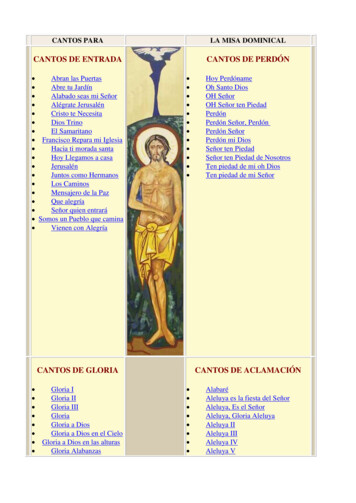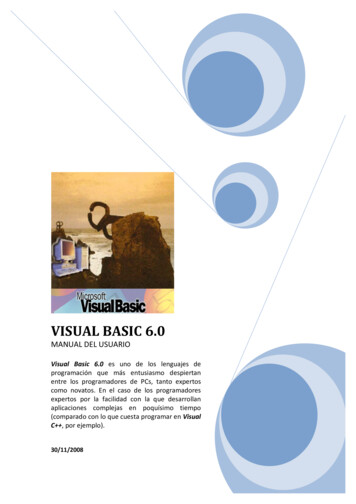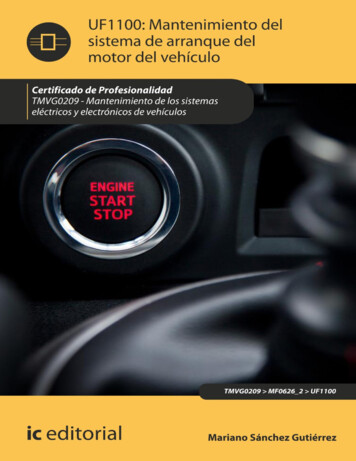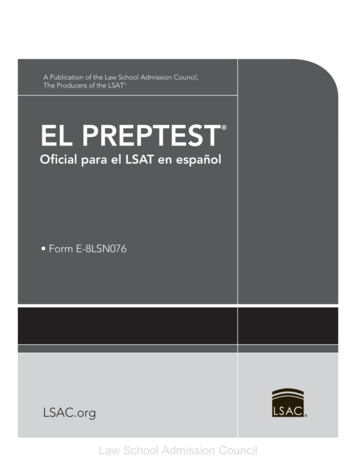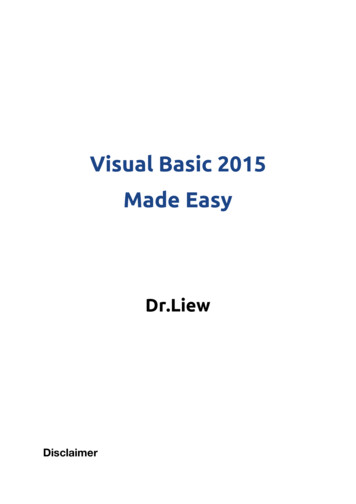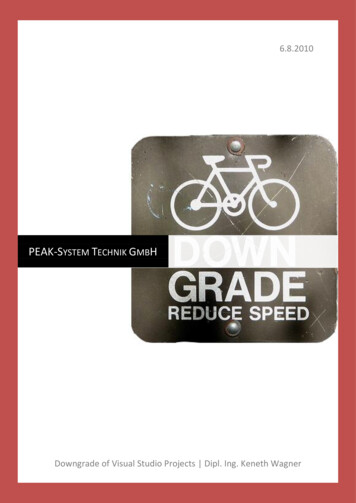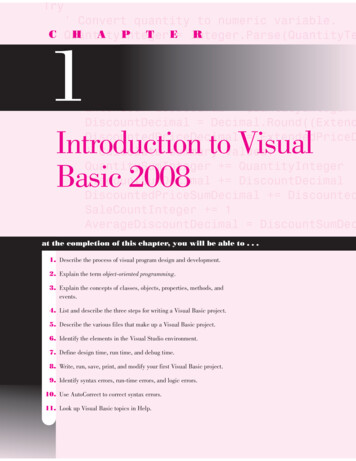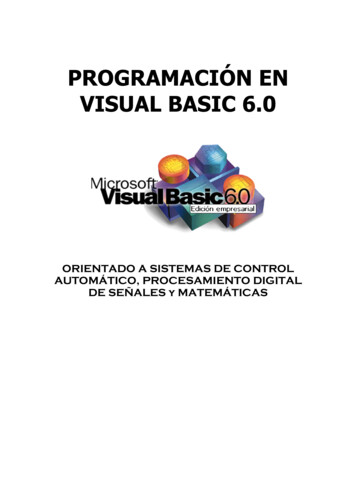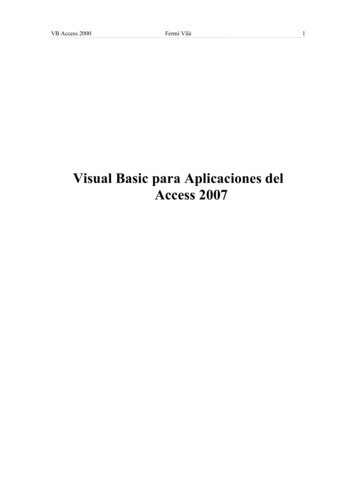
Transcription
VB Access 2000Fermí VilàVisual Basic para Aplicaciones delAccess 20071
VB Access 2000TuCarpetaFermí Vilàsignifica2una carpeta de tu ordenador donde es convenienteque grabes todos los ejercicios de este manual.1Fundamentos de VBAa)Ejecuta el Access 2007:- En la pantalla inicial:Más en Office Online [Descargas]Buscar: extensiones para programadores Access 2007Descargamos y/o ejecutamos el fichero: AccessDeveloperExtensions.exeA partir de este momento en el Menú del Office tendremos una nueva opción:Programador- Botón del OfficeOpciones de AccessCentro de confianza[Configuración del Centro de confianza]Configuración de MacrosHabilitar todas las macros (no recomendado )[Aceptar][Aceptar]-En la pantalla inicial, clic en la opción: Base de datos en blanco-Sitúate en TuCarpeta, es decir en el campo “Guardar en:”, debe aparecer “TuCarpeta”-En el campo “Nombre de archivo”, escribe: PROGRAMASy CLIC en [Aceptar][Crear]Acabamos de crear en “nuestra carpeta” una base de datos de nombre PROGRAMAS- Haz lo siguiente:Cinta de Opciones: Herramientas de base de datosGrupo: MacroVisual BasicAcabamos de acceder al Editor de Visual Basicb) Vamos a escribir nuestro primer programa en “Visual Basic”.En la ventana “PROGRAMAS-Módulo1(Código)” y debajo de la línea:Option Compare DatabaseEscribe el siguiente programa:
VB Access 2000Fermí Vilà3Sub Programa1()MSGBOX “Hola Mundo”End SubHabrás observado varias cosas: Las “sentencias” Sub y End Sub aparecen de color azul Aunque escribas MSGBOX (todo en mayúsculas), aparece MsgBoxLas sentencias Sub, End Sub y MsgBox son “palabras reservadas”. Dicho de otra forma:forman parte del lenguaje “Visual Basic”Acabamos de escribir nuestro primer “procedimiento”, ya veremos que hay diferentes tipos deprogramas. De momento tenemos un programa PROCEDIMIENTO.Observa la estructura de un procedimiento:Sub -----------------------End Subc)Vamos a “ejecutar” el procedimiento “Programa1” Haz lo siguiente:-Menú VerVentana Inmediato-Escribe:Programa1y pulsa [Return]Si todo va bien, aparece una ventana de nombre “Microsoft Access” con el mensaje:Hola Mundo y el botón [Aceptar]-Haz CLIC en el botón [Aceptar]-“Cierra” la ventana “Inmediato” (es decir: CLIC en la X del vértice superior derecho de laventana “Inmediato”).-“Cierra” la ventana Módulo1. Es decir, CLIC en la X del extremo superior derecho de laventana “Programas-Módulo1(Código)”.-CLIC en el icono “Ver Microsoft Access”:-“Cierra” el “Access”. Es decir, CLIC en la X del extremo superior derecho de la ventana“Microsoft Access”.A la pregunta: ¿Desea guardar los cambios en el diseño de módulo “Módulo1”?, haz CLICen el botón [Sí]. Cómo el nombre Módulo1 ya nos va bien, haz CLIC en [Aceptar]
VB Access 2000Fermí Vilà4Aunque la mayor parte del desarrollo de una aplicación en VBA se realiza de forma“visual”: controles en formularios y estableciendo propiedades, también es cierto que unaparte muy importante de todo programa, es el “código” que se encargará de responder alos eventos (situaciones), que se producirán en la aplicación.En este ejercicio se trata de estudiar el lenguaje de programación que necesitamos paraescribir el código.d) Ejecuta el Access:-Más .-Sitúate en “TuCarpeta”. Es decir, en el campo “Buscar en:” debe aparecer TuCarpeta.-CLIC en PROGRAMAS, para seleccionar el fichero.-CLIC en [Abrir]-Como sólo tenemos un módulo (Módulo1) ya está seleccionado, haz un doble clic enMódulo1-Observa la “Barra de Tareas del Windows” (última línea de la pantalla): Tenemosactivado el “Microsoft Visual Basic” y al lado tenemos el “Microsoft Access”desactivado. Es decir, por el sólo hecho de acceder a un módulo, automáticamente nossituamos en el “Editor de VB”-Haz CLIC en “Microsoft Access” de la “barra de tareas”: está claro lo que sucede ¿no?.Volvemos al Access. Vuelve a hacer CLIC, pero ahora en “Microsoft Visual Basic” de labarra de tareas y volveremos al “Editor de VB”-Sitúa el cursor de escritura al final de la ventana, después de la línea End Sub delprocedimiento Programa1.-Escribe lo siguiente:Sub Programa2()MsgBox "Esto es el primer mensaje"'Esto es un comentario, porque al principiode la línea he escrito un apóstrofeMsgBox "Esto es el segundo mensaje"'Esto es otro comentario que ocupa una líneaMsgBox "Esto es el tercer mensaje"End Sub-Antes de ejecutar el programa, asegúrate de que está bien escrito, concretamente: Para introducir un “comentario” en el código, basta comenzar la línea con el“apóstrofe” (tecla del interrogante ?). El comentario aparece automáticamente encolor verde. Podemos escribir líneas de programa distribuyéndolas en varias líneas, sin másque escribir el símbolo de subrayado (tecla del “menos”) precedido de unespacio.-Graba lo que hemos hecho, es decir:Menú ArchivoGuardar PROGRAMASoCLIC en el icono “Guardar”
VB Access 2000-Fermí Vilà5Ejecuta el programa, es decir:Menú VerVentana InmediatoEscribe:Programa2y pulsa [Return]Espero que te funcione. En el siguiente apartado haremos un programa con algúnerror, para observar cómo nos avisa el Access.-“Cierra” la ventana “Inmediato”, es decir CLIC en la X del extremo superior derecho de laventana correspondiente.e) Escribe el siguiente procedimiento:Sub Programa3()MSSGBOX "A ver que pasa"' Está claro que hemos escrito un errorEnd Sub-Ejecuta el programa anterior No es necesario que hagas “Menú Ver – Ventana Inmediato”, basta que pulses las teclas[CTRL][G]Escribe:-Programa3y [Return]Si todo funciona correctamente, el programa “protesta”. Tenemos siempre dosposibilidades: [Ayuda] [Aceptar]La primera vez que ejecutamos un programa, es lógico pensar que nos hemosequivocado al escribir y por ésta razón es mejor hacer CLIC en [Aceptar] (si nosabemos de donde viene el error y al ejecutar el programa ya corregido, nos vuelve adecir lo mismo, es más lógico hacer CLIC en [Ayuda])-Haz CLIC en [Aceptar]-Observa que el Access nos señala la línea que no entiende Corrige el error, es decir en lugar de MSSGBOX escribe MSGBOX.-Para continuar, haz:Menú EjecutarContinuaro si quieres ir más deprisa, pulsa la tecla [F5]-Acaba de ejecutar el programa, es decir: CLIC en el botón [Aceptar] del mensaje “A verque pasa”-“Cierra” la ventana de “Inmediato”.-Graba lo que hemos hecho hasta ahora (CLIC en el icono “Guardar”)
VB Access 2000Fermí Vilà6Recapitulemos lo que hemos hecho hasta este momento:Estructura de un procedimiento:Sub NombrePrograma() . . .End SubMsgBox “mensaje”Aparece una ventana que contiene el “mensaje” y un botón [Aceptar]. Al hacer CLIC enel [Aceptar] anterior, se continúa la ejecución del programa.Ya veremos más adelante que el “MsgBox” es otro tipo de programa, ya incorporadoal VBA, llamado función.Si queremos añadir comentarios a un programa, basta comenzar la línea de comentarioscon un apóstrofe.Si queremos que una “instrucción” ocupe más de una línea, basta “romper” la línea deprograma con el símbolo de subrayado precedido de un espacio.En los siguientes apartados nos iremos introduciendo poco a poco en el VBA f)Con el Módulo1 a la vista. Escribe el siguiente procedimiento:Sub Programa4()Dim n1 As Integer, n2 As Integern1 InputBox("Escribe un número")n2 InputBox("Escribe otro número")MsgBox "La Suma es " & n1 n2End SubAntes de ejecutar el programa anterior observa:-El Programa 4 sirve para sumar dos números: el programa nos pedirá los dos números(InputBox) y nos dará (MsgBox) el resultado de sumarlos.-Los dos números a sumar son las variables n1 y n2-En un programa VBA es conveniente declarar previamente las variables que hemos deutilizar en el procedimiento.-La forma de declarar las variables es:Dim variable1 As Integer, variable2 As IntegerA cada variable hemos de especificar su “tipo”, aunque sea el mismo.-Integer quiere decir que el valor que tomarán las variables son números enteros entre –32.768 y 32.767
VB Access 2000-Fermí Vilà7El símbolo & sirve para concatenar datos. En nuestro caso:Aparecerá el mensaje “La suma es ” (porque está entre comillas) y a continuación(porque hay el símbolo &) el resultado de n1 n2 (porque no está entre comillas).Veamos pues lo que hace el Programa 4:-Definimos dos variables n1 y n2 tipo entero-El programa nos pedirá un número (InputBox), una vez escrito el número, el programa lo“guardará” en la variable n1.-El programa nos pedirá otro número (segundo InputBox), una vez escrito, el programa lo“asignará” a la variable n2.-El programa nos mostrará (MsgBox) el mensaje “La suma es ” y a continuación elresultado de la suma de los dos números introducidos (n1 n2).Ejecuta el programa de la siguiente forma:-Pulsa [CTRL][G]-Escribe: Programa4 y [Return]-Al mensaje: “Escribe un número”. Introduce el número 527 y haz CLIC en [Aceptar] opulsa la tecla [Return].-Al mensaje “Escribe otro número”, escribe 100 y [Return]-Si todo va bien, aparece un “MsgBox” con el mensaje: “La suma es 627”-Haz CLIC en [Aceptar]-Si no te ha funcionado, debes observar detenidamente lo que has escrito y corregir loserrores que has hecho.-Vuelve a ejecutar el Programa 4 Con la “Ventana Inmediato” (llamada también ventana de “depuración”), a la vista. Sitúa el cursor de escritura detrás de la palabra Programa4 y pulsa [Return] A la primera “pregunta” escribe –5799 A la segunda “pregunta”, escribe un número que no sea “Integer”, por ejemplo 3,7 Si todo va bien, aparece:La suma es -5795 Es decir, el programa “funciona” pero incorrectamente, ya que –5799 3,7 -5795,3-El error que hace el programa es el siguiente: al declarar las variables como númerosenteros, si introducimos un número no entero (por ejemplo 3,7), lo transforma en númeroentero (en nuestro caso 4).
VB Access 2000Fermí Vilà8g) Vamos a solucionar el problema del Programa4 -Escribe el siguiente programa:Sub Programa5()Dim n1 As Double, n2 As Doublen1 InputBox("Escribe un número")n2 InputBox("Escribe otro número")MsgBox "La Suma es " & n1 n2End SubComo el Programa5 es muy parecido al Programa4, en lugar de escribir de nuevo elPrograma5, sería más rápido: -Selecciona el Programa4CLIC en el icono Copiar o Menú Edición – CopiarSitúa el cursor al final del Programa4, en una línea nueva.CLIC en el icono PegarCorrige el 4 de la copia por un 5Corrige los Integer de la copia por DoubleEjecuta el Programa5, introduciendo los números:-5,79 2,61Si todo va bien aparece –3,18La instrucción:Dim n1 As Double, n2 As DoubleSignifica que declaramos las variables n1 y n2 como números decimales.-Acuérdate de grabar todo lo que vas haciendo (CLIC en el icono Guardar)h) Vamos a hacer a partir de ahora “programas autoexplicativos”, es decir: entre las líneas deprograma aparecen en comentarios (apóstrofe), las explicaciones. Por supuesto, si no quieresescribir los comentarios en tus programas, éstos funcionarán exactamente igual.-Escribe en el Módulo1 el siguiente procedimiento:Sub Programa6()'Cálculo del área de un TRIÁNGULODim bas As DoubleDim alt As DoubleDim are As Double'Observa que defino el área como variablea diferencia del programa anteriorbas InputBox("¿Cuál es la base del triángulo?")alt InputBox("¿Cuál es la altura del triángulo?")are bas * alt / 2'Observa como asigno el valor de la 3ª variablea partir de las otras dosMsgBox "El área del triángulo es " & areEnd Sub
VB Access 2000Fermí Vilà-Ejecuta el Programa6-Grábalo (CLIC en el icono Guardar)i)9Escribe en el Módulo1 de la base de datos PROGRAMAS el siguiente procedimiento:Sub Programa7()'Programa que nos pide nuestro nombreDim nom As String'El tipo "String" significa textonom InputBox("Escribe tu nombre y apellidos")MsgBox "Hola " & nomEnd Sub-Ejecuta el programa-Grábalo.j) Escribe en el Módulo1 el siguiente procedimiento:Sub Programa8()'Estructura de programación If-Tehn-Else-End IfDim num1 As Double, num2 As Double'Defino dos variables tipo Doublenum1 InputBox("Escribe el primer número")num2 InputBox("Escribe el segundo número")'El programa nos solicita dos números'Atención con la estructura de programaciónque aparece a continuaciónIf num1 num2 ThenMsgBox "El primer número " & num1 & " es menor que "& "el segundo " & num2ElseMsgBox "El primer número " & num1 & " no es menor que "& "el segundo " & num2End IfEnd Sub-Prueba el programa y grábalo-La estructura de programación: If – Then – Else – End If es la estructura de programaciónmás sencilla, observa su funcionamiento:If condición trucción4End If
VB Access 2000Fermí Vilà10Traducido al castellano diría:Si se cumple la condición entoncesejecuta las instrucciones 1 y 2en caso contrario (es decir sino se cumple la condición)ejecuta las instrucciones 3 y 4Fin de la estructura.k) Escribe en el Módulo1 el siguiente procedimiento:Sub Programa9()Dim A As StringA InputBox("¿Quieres continuar (S/N)?")If A "S" Or A "s" ThenMsgBox "Pepe"End IfEnd Sub-Prueba el programa y grábalo.-Veamos el funcionamiento del Programa9: En primer lugar definimos una variable tipo String, que guardará S o N Si a la pregunta ¿Quieres continuar?, contestamos S. En la variable “a” seguardará el valor “S” Gracias a la estructura If – Then – End If (observa que no es necesaria la cláusulaElse). El programa escribirá Pepe o no.l) El programa anterior tiene un problema, en efecto:-Ejecuta el Programa9-A la pregunta ¿Quieres continuar?, contesta: Sí y [Return]-Observa que no funciona, es decir, no aparece la ventana con el mensaje “Pepe”. Es lógicoque así sea, ya que en la condición del If – Then tenemos: a ”S” Or a ”s”Vamos a solucionar este problema:-Escribe en el Módulo1, el siguiente programa:Sub Programa10()Dim A As String * 1A InputBox("¿Quieres continuar (S/N)?")If A "S" Or A "s" ThenMsgBox "Pepe"End IfEnd Sub-Ejecuta el programa, contestando “Sí” a la pregunta ¿Quieres continuar?.
VB Access 2000-Fermí Vilà11La diferencia entre el programa 10 y el 9 está en que: En el programa 9 definimos una variable de texto de longitud variable: Dim a AsString En el programa 10 definimos una variable de texto de longitud fija (exactamente delongitud 1 carácter): Dim a As String*1-Si necesitáramos una variable de texto de longitud 5, escribiríamos: Dim a As String*5-Acuérdate de grabar el programa (CLIC en el icono Guardar).m) Escribe en el Módulo1 el siguiente procedimiento:Sub Programa11()Dim nom As String * 7nom InputBox("Escribe tu nombre y apellidos")MsgBox "Hola " & nomEnd Sub-Ejecuta el programa y si todo va bien observarás que “trunca” tu nombre apellidos a 7caracteres, debido a la definición de la variable nom String*7 7 caracteres.n) Vamos a estudiar otra estructura de programación, escribe en el Módulo1 el siguienteprocedimiento:Sub Programa12()Dim contador As Integercontador 1Do While contador 5MsgBox "Pepe"contador contador 1LoopEnd Sub-Ejecuta el programa-Si todo va bien debe aparecer 5 veces el mensaje “Pepe”-Vamos a ver si entendemos el “Programa12” Dim contador As IntegerDefinimos una variable de nombre contador y tipo Integer contador 1Inicializamos (asignamos) la variable contador a un valor igual a la unidad. Do While condiciónInstrucción 1Instrucción 2Loop
VB Access 2000Fermí Vilà12Se trata de la estructura de programación Do – While – Loop, que funciona de lasiguiente forma:“Mientras se vaya cumpliendo la condición, se ejecutará la instrucción 1 y 2”Es decir, en nuestro caso:Mientras la variable contador sea inferior o igual a 5:1º) Aparece el mensaje “Pepe”2º) El valor del contador se incrementa en una unidad.Veamos: Inicialmente el contador 1 Como se cumple la condición (contador 5), aparece “Pepe” y contador 2 Como se cumple la condición (contador 5), aparece “Pepe” y contador 3 Se repetirá el proceso anterior, mientras el contador 5Conclusión: al ejecutar el Programa12, aparece 5 veces el mensaje “Pepe”.o) Se trata de hacer un programa que nos escriba tantas veces como queramos PEPE La solución podría ser la siguiente:Sub Programa13()Dim pregunta As String * 1pregunta "S"Do While pregunta "S" Or pregunta "s"MsgBox "PEPE"pregunta InputBox("¿Quieres continuar?")LoopEnd Sub-Escribe el programa anterior en el Módulo1, pruébalo y grábalo.p) Se trata de hacer un programa que vaya sumando los números (enteros) que queramos.La solución podría ser la siguiente:Sub Programa14()Dim num As Integer, total As Integertotal 0num InputBox("Escribe un número")Do While num 0total total numnum InputBox("Escribe un nuevo valor")LoopMsgBox "La Suma total es " & totalEnd Sub-Escribe el programa anterior en el Módulo1. Pruébalo y grábalo.
VB Access 2000Fermí Vilà-Está claro, que debido a la condición de nuestro While, para acabar hemos de escribir 0.-Observa de qué forma conseguimos “acumular la suma”:13total total numEs decir: nuevo valor de total anterior valor de total valor actual de num.q) Vamos a estudiar una nueva estructura de programación Escribe en el Módulo1 el siguiente programa:Sub Programa15()Dim indice As IntegerFor indice 1 To 10 Step 2MsgBox "El valor del índice es " & indiceNextMsgBox "Lo siento se ha acabado. " &"El último valor del índice ha sido " &indiceEnd Sub-Ejecuta el programa anterior y grábalo.-Observa el funcionamiento del ciclo FOR – TO – NEXT:For indice 1 To 10 Step 2Instrucción1Instrucción2NextLas instrucciones “encerradas” entre For y Next, en nuestro caso un mensaje que nosda el valor del índice, se van repitiendo: For indice 1 To 10 Step 2, es decir, desde el valorinicial de “indice” que es 1 hasta 10 de 2 en 2.Veamos:Al iniciarse el ciclo:Indice 1Se muestra el mensaje “El valor del índice es 1”Al encontrarse la sentencia Next, se vuelve a iniciar el ciclo.Al volverse a iniciar el ciclo:Indice 3(ya que Step 2)Se muestra el mensaje “El valor del índice es 3”Al encontrarse la sentencia Next, se vuelve a iniciar el ciclo.Al volverse a iniciar el ciclo:Indice 5Aparece el mensaje: “El valor del índice es 5”Al volverse a iniciar el ciclo:Indice 7Aparece el mensaje: “El valor del índice es 7”
VB Access 2000Fermí Vilà14Al volverse a iniciar el ciclo:Indice 9Aparece el mensaje: “El valor del índice es 9”Al volverse a iniciar el ciclo:Indice 11Cómo teníamos de empezar por 1 y acabar en 10 (de 2 en 2). Salimos del ciclo For –To – NextY aparece el mensaje (que hay fuera del ciclo):”Lo siento se ha acabado. El último valor delíndice ha sido 11”r) Al trabajar con la sentencia MsgBox, sólo podemos visualizar un mensaje o valor, ya quepara visualizar el siguiente MsgBox es necesario antes “cerrar” el anterior. Nos gustaría “ver”todos los mensajes o valores que genera el programa Escribe en el Módulo1 el siguiente procedimiento:Sub Programa16()Dim num As Integer, i As IntegerDim nom As Stringnum InputBox("¿Cuántas veces quieres que te salude?")nom InputBox("¿Cuál es tu nombre?")For i 1 To numDebug.Print "Hola " & nomNextEnd Sub-Ejecuta y graba el Programa16-Observa: Definimos dos variables “Integer”, la primera: “num”, que indicará el número de“mensajes”, en nuestro caso el número de veces que se ha de repetir el ciclo For –To – Next. La segunda variable integer “i”, corresponde al “índice” del ciclo For –To – Next La variable “nom”, tipo texto (String) almacenará “nuestro nombre”. El programa nos pregunta: “cuántas veces queremos el saludo”, que no es másque el valor de la variable “num” o número de veces que queremos se repita elciclo For – To – Next. Observa la sentencia que está en el ciclo For – To – Next:Debug.Print “Hola “ & nomIndica que la frase “Hola el nombre introducido”, se escriba en la Ventana Inmediato.La ventaja que tiene la sentencia Debug.Print a diferencia del MsgBox, es que todo lo que seescribe en la ventana “Inmediato”, permanece.Ten en cuenta que el panel inferior de la “Ventana Inmediato”, donde escribimos el nombre delprocedimiento para que se ejecute y también donde aparece el contenido de los “Debug.Print”,se puede hacer más grande.
VB Access 2000Fermí Vilàs) Se trata de hacer un programa que “resuelva cualquier ecuación de 2º grado”.Recordemos:Dada la ecuación: ax2 bx c 0, con “a” diferente de 0Definimos “discriminante” de la ecuación:Discriminante b2 – 4acSi Discriminante 0Las soluciones de la ecuación son:X1 b Discriminante2aX2 b Discriminante2aSi Discriminante 0La única solución de la ecuación es:X b2aSi Discriminante 0La ecuación no tiene soluciones “reales”-Escribe en el Módulo1 el siguiente programa:Sub Programa17()Dim A As DoubleDim b As DoubleDim c As DoubleDim dis As DoubleDim x1 As DoubleDim x2 As DoubleDim x As DoubleA InputBox("Coeficiente de x 2 ")Debug.Print "Coeficiente de x 2 " & AIf A 0 ThenDebug.Print "No es una ecuación de 2º grado"Elseb InputBox("Coeficiente de x ")Debug.Print "Coeficiente de x " & bc InputBox("Termino independiente ")Debug.Print "Termino independiente " & cdis b 2 - 4 * A * cIf dis 0 ThenDebug.Print "Las soluciones son imaginarias"End IfIf dis 0 Thenx (-b) / (2 * A)Debug.Print "La ecuación tiene una única solución "& "que es " & xEnd IfIf dis 0 Then15
VB Access 2000Fermí Vilà16x1 (-b Sqr(dis)) / (2 * A)x2 (-b - Sqr(dis)) / (2 * A)Debug.Print "x1 " & x1Debug.Print "x2 " & x2End IfEnd IfEnd Sub-Ejecuta el programa anterior para los siguientes casos: a 0a 1, b 1, c 1a 1, b -4, c 4a 1, b 1, c -6Pruébalo también para valores decimales-Observa detenidamente cómo están escritos los IF – END IF-Sqr es una función incorporada que calcula la raíz cuadrada.-Recuerda que es muy importante grabar el “trabajo” que vas haciendo (CLIC en el iconoGuardar)t) Vamos a “definir” otro tipo de variable Escribe en el Módulo1 el siguiente procedimiento:Sub Programa18()Dim A(1 To 3) As DoubleDim i As IntegerFor i 1 To 3A(i) InputBox("Introduce un número")NextDebug.Print "Los números que hay en la matriz son: "For i 1 To 3Debug.Print "A(" & i & ") " & A(i)NextEnd Sub-Ejecuta el procedimiento Programa18 varias veces, observando detenidamente sufuncionamiento.-Veamos:En nuestro programa, necesitamos “introducir 3 números”. Podríamos utilizar 3 variables(como hicimos en el programa 17) o una variable especial llamada matriz o array de unadimensión que “guarde” tres valores.La variable A del programa 18 es una “matriz de una dimensión” (llamada también vector)de 3 valores
VB Access 2000 Fermí Vilà17Observa la declaración de nuestra matriz:Dim A(1 To 3) As DoubleA nombre de la variable1 To 3 valores distintos que puede tomar, llamado también índice dela matriz.Si en la declaración hubiéramos escrito: Dim A(3) As Doublesería equivalente a escribir: Dim A(0 To 3) As Doublees decir una matriz unidimensional de 4 valores o índice 4, ya que poromisión el 0 es el primero y el último el número que se indica). Observa de qué forma “indicamos” un valor concreto de la matriz:A(1) es el primer valorA(2) es el segundoA(3) es el tercerou) Vamos a hacer un programa más complicado Observa la siguiente tabla:Inicio Jornada LaboralHora final de la 3Viernes718Resulta que cada día de la semana hacemos una jornada laboral distinta, en el ejemplo de latabla (que representa una semana determinada), el lunes empezamos a trabajar a las 8h yterminamos a las 2h de la tarde, el martes empezamos a trabajar a las 10 y media yterminamos a las 17h etc.Necesitamos de entrada un programa que nos permita introducir los 10 números querepresentan la hora de inicio y la hora de finalización de la jornada laboral, para cada uno delos días laborables de la semana.La solución a nuestro problema, podría ser la utilización de una matriz de 2 dimensiones. Unadimensión indicaría el inicio y el final de la jornada diaria (2 valores) y la otra dimensiónindicaría cada uno de los días laborables (5 valores).Matriz de dos dimensiones:Una dimensión 2 valoresOtra dimensión 5 valoresTotal de valores de la matriz 2 x 5 10 valoresLa matriz correspondiente la declararemos: Dim A(1 To 2, 1 To 5) As Double, de forma que:A(1,3) indicará la hora de inicio del miércolesA(2,4) indicará la hora de finalización del juevesEtc.-Escribe en el Módulo1 el siguiente programa:Sub Programa19()Dim A(1 To 2, 1 To 5) As Double
VB Access 2000Fermí Vilà18Dim i As Byte, j As ByteFor j 1 To 5For i 1 To 2A(i, j) InputBox("hora inicio y después hora finalización, para cada día de la semana,empezando por el lunes y acabando en el jueves")NextNextFor j 1 To 5For i 1 To 2Debug.Print A(i, j)NextNextEnd Sub-Ejecuta el programa, introduciendo los valores de la tabla, siguiendo el orden que nosindica el inputbox del programa, es decir, deberás escribir los números de la tabla en elorden: 8; 14; 10,5; 17; etc.Si todo funciona correctamente, en la “ventana de depuración” deberían aparecer losnúmeros que has introducido, siguiendo el orden de introducción.-Vamos a intentar entender el programa 19, ya que aparecen unos cuantos “elementosnuevos”: Dim A(1 To 2, 1 To 5) As DoubleDefinimos la matriz de 2 dimensiones: 2 x 5 10 valores tipo “Double”. Dim i, j As ByteDefinimos 2 variables tipo Byte. Byte no es más que un número de 0 a 255. Ya queéstas variables (i, j) corresponderán a los índices de dos ciclos FOR – TO – NEXT, nohay necesidad de declararlas Integer. La única diferencia es que las variables Byteocupan menos memoria que las Integer For j 1 To 5For i 1 To 2A(i,j) InputBox(“ .”)NextNextSe trata de dos ciclos for – to – next anidados, veamos como funcionan:Al inicio j 1For i 1 To 2A(i,1) InputBox(“ .”)NextEs decir:J 1I 1A(1,1) I 2A(2,1) J 2I 1A(1,2)I 2A(2,2)J 3I 1
VB Access 2000Fermí Vilà19A(1,3)I 2A(2,3)Etc.Etc. For j 1 To 5For i 1 To 2Debug.Print A(i,j)NextNextSe trata de dos ciclos for – to – next anidados, igual que los anteriores, con la únicadiferencia que en este caso nos escribe en la ventana de depuración los valores que hemos“guardado” en los anteriores ciclos for – to – next anidados.v) El programa anterior, programa 19, es muy bueno para utilizar matrices bidimensionales yciclos anidados, pero es completamente inútil.Se trataría de “modificar” el programa anterior para conseguir que el programa nos calculara elnúmero total de horas trabajadas a la semana -Escribe en el Módulo1 el siguiente programa:Sub Programa20()Dim A(1 To 2, 1 To 5) As DoubleDim i As Byte, j As ByteDim suma As Double, diaria As DoubleFor j 1 To 5For i 1 To 2A(i, j) InputBox("Introduce los valores igual que antes")NextNextsuma 0For j 1 To 5diaria A(2, j) - A(1, j)suma suma diariaDebug.Print "Una jornada " & diariaNextDebug.Print "Toda la Semana " & sumaEnd Sub-Ejecuta el programa, introduciendo los mismos valores de la tabla.Para ejecutar el programa no es necesario que te sitúes en la “Ventana Inmediato” yescribas Programa20 y [Return]. Basta que sitúes el cursor de escritura en cualquier puntodel interior del Programa20() y pulses la tecla [F5].Si todo funciona correctamente en la “ventana de depuración” aparecerá:Una jornada 6Una jornada 6,5Una jornada 7,5Una jornada 4
VB Access 2000Fermí Vilà20Una jornada 11Toda la semana 35-Observemos de qué forma lo conseguimos:For j 1 To 5Diaria A(2,j) – A(1,j)suma suma diariaDebug.Print “Una jornada ” & diariaNextDebug.Print “Toda la semana ” & suma Hemos inicializado antes de todo, la variable suma a 0 Cuando empieza el ciclo for – to – next:J 1diaria A(2,1) – A(1,1)suma suma diariaLa variable diaria guarda la jornada laboral del 1r. día (hora final – hora inicial)La variable suma anterior suma (0) contenido diaria (jornada del 1r. día). Cuando vuelve a iniciarse el ciclo:J 2 (2º día)diaria A(2,2) – A(1,2)suma suma diariaLa variable diaria guardará la jornada del 2º díaLa variable suma suma anterior (jornada del 1r. día) contenido de la actualdiaria (jornada del 2º día) Está claro que la variable suma va guardando el total de “jornadas” Al acabarse el ciclo for – to – next, la variable suma contendrá el total de horas detrabajo de la semana. Por esta razón, la línea: Debug.Print “Toda la semana “ &suma, nos da lo que queríamos conseguir: Toda la Semana 35 horas de trabajo.w) Escribe el siguiente programa en el Módulo1:Sub Programa21()Dim A As String * 1Dim i As ByteFor i 1 To 100A InputBox("¿Quieres continuar?")If A "N" Or A "n" ThenExit ForEnd IfNextMsgBox "Se acabó"End Sub-Ejecuta el programa anterior varias veces, hasta que descubras para qué sirve lainstrucción Exit For
VB Access 2000Fermí Vilà21x) Escribe en el Módulo1 el siguiente programa:Sub Programa22()Dim contador As IntegerDim farenheit As IntegerDim celsius As IntegerDebug.Print "Temperaturas Farenheit y Celsius"Debug.Print " "For contador -2 To 13celsius 10 * contadorfarenheit 32 (celsius * 9) / 5'La fórmula anterior transforma la temperatura de'grados centígrados a grados farenheitDebug.Print " " & celsius & " " & farenheitIf celsius 0 ThenDebug.Print "Atención: Punto de congelación del Agua"End IfIf celsius 100 ThenDebug.Print "Atención: Punto de ebullición del agua"End IfNextEnd Sub-Prueba el programa anterior. Es “guapo” ¿verdad?. Suponiendo que te funcione, ¡claro!.y) Queremos hacer un programa que nos dé la suma y el producto de todos los números pareshasta 30 Escribe en el Módulo1 el siguiente programa:Sub Programa23()Dim par As IntegerDim sum As IntegerDim pro As Doublesum 0: pro 1Debug.Print "Par - Suma parcial - Producto parcial"For par 2 To 30 Step 2sum sum parpro pro * parDebug.Print par & " - " & sum & " - " & proNextDebug.Print "Suma total " & sumDebug.Print "Producto total " & proEnd Sub-Ejecuta el programa anterior, para comprobar que funciona.Observa de qué manera podemos escribir varias sentencias en una misma línea deprograma: basta separarlas con dos puntos.z) En VBA hay diferentes tipos de programas. Todos los “programas” que hemos hecho hastaahora se llaman procedimientos y tienen la estructura:Sub NombrePrograma() . .End Sub
Visual Basic Acabamos de acceder al Editor de Visual Basic b) Vamos a escribir nuestro primer programa en “Visual Basic”. En la ventana “PROGRAMAS-Módulo1(Código)” y debajo de la líne